Linux の移動コマンド、または短い mv は、使用する引数に応じてファイルやディレクトリを移動または名前変更するために使用される Linux/Unix コマンドライン ツールです。ユーザーは、1 つまたは複数のファイルを移動したり、ファイルの名前を変更したり、ファイルを上書きする前にプロンプトを表示したりすることができます。このチュートリアルでは、Linux Move Command mv について説明します。 また、それを使用してファイルやディレクトリを移動または名前変更する方法.
あるディレクトリから別のディレクトリにファイルを移動する方法
ファイルをあるディレクトリから別のディレクトリに移動するには、次の構文を使用します:
mv filename /directory/path/Code language: Bash (bash)たとえば、ファイル file1.doc をディレクトリ /root/docs/ に移動するには、次のコマンドを実行します:
mv file1.doc /root/docsCode language: Bash (bash)このコマンドは、ファイル全体を現在のディレクトリから /root/docs/ として定義されたディレクトリに移動します。次のように ls コマンドを実行すると、新しい場所にファイルが存在することを確認できます。
ls -l /root/docs/Code language: Bash (bash)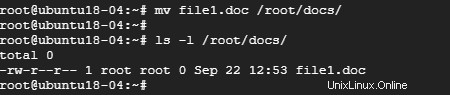
複数のファイルをあるディレクトリから別のディレクトリに移動する
複数のファイルをあるディレクトリから別のディレクトリに移動するには、次の構文を使用します:
mv file1 file2 . . . /directory/path/Code language: Bash (bash)
たとえば、3 つのファイルを移動するには、file1.txt, file2.txt, と file3.txt /root/docs へ コマンドを実行する
ls file1.txt file2.txt file3.txt /root/docs/Code language: Bash (bash)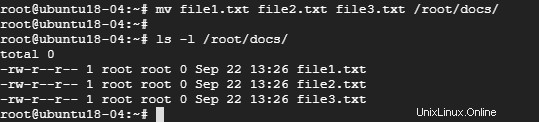
パターン マッチングを使用してファイルを移動する
複数のファイルを 1 つずつ移動するのは面倒な作業です。 Linux の move コマンドにより、同じファイル拡張子を共有する複数のファイルの移動が非常に簡単になりました。
前の例で、拡張子が .txt のすべてのファイルを移動する場合は、次のようにワイルド カード記号を使用します。
mv *.txt /root/docsCode language: Bash (bash)ディレクトリを別のディレクトリに移動
ディレクトリを移動する場合、構文はファイルを移動する場合とほぼ同じです。フォルダまたはディレクトリを別の場所に移動するための構文は次のとおりです:
mv folder /destination_directoryCode language: Bash (bash)
たとえば、docs を移動するには /reports へのディレクトリ ディレクトリで、次のコマンドを実行します:
mv docs /reportsCode language: Bash (bash)
確認するには、実行してください
ls /reportsCode language: Bash (bash)
ファイルを上書きする前に確認する方法
ファイルを同じファイル名の別のディレクトリに移動すると、通常、移動先のファイルは上書きされます。ただし、 -i を使用できます オプションを mv コマンドで使用すると、ファイルを上書きするかどうかを確認するプロンプトが表示されます。これにより、ファイルが誤って上書きされるのを防ぐことができます。
mv -i file1.txt /reports/docsCode language: Bash (bash)ファイルの上書きを続行するには、Y と入力します (はい) ENTER を押します。

操作をキャンセルする場合は、N (いいえの場合) と入力します。 ENTER を押します。
移動先より新しいファイルを移動
場合によっては、宛先ディレクトリ内のファイルを更新する必要がある場合があります。そのためには、-u を使用します フラグ
mv -u file1.txt /reports/docs/Code language: Bash (bash)ファイルの移動時に詳細出力を表示する
Linux の move コマンドでは、-v オプションを使用して進行中のプロセスを垣間見ることができます。移動中のファイルを表示するには、次の構文を使用します:
mv -v file_name(s) /directory/pathCode language: Bash (bash)たとえば、
mv -v file5.txt file6.txt /reports/docs/Code language: Bash (bash)
Linux move コマンドを使用してファイルの名前を変更する方法
ファイルの移動は別として、mv コマンドを使用して、ファイルの名前を変更できます。これは、元のファイルと名前が変更されたファイルのソース ディレクトリと宛先ディレクトリが同じ場合にのみ発生します。
たとえば、ファイル CentOS_tutorials.doc の名前を変更するには Ubuntu_tutorials.doc へ コマンドを実行
mv CentOS_tutorials.doc Ubuntu_tutorials.docCode language: Bash (bash)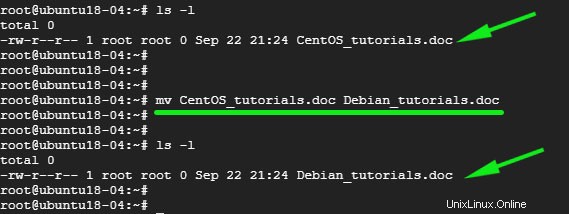
Linux mv コマンドに関するその他のオプションを表示
Linux mv コマンドの主な使用法について説明しました。ただし、コマンドで使用されるその他のオプションについての好奇心をくすぐるために、次のコマンドを実行してコマンドのマニュアル ページを開きます
man mvCode language: Bash (bash)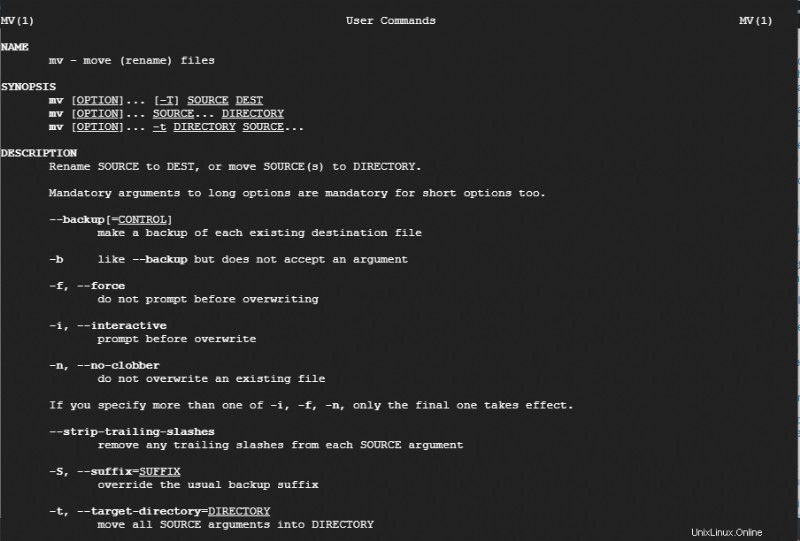
結論
以上で、このチュートリアルは終了です。 Linux システムで問題なくファイルの移動と名前の変更ができることを願っています。
Linux カテゴリで他のチュートリアルをチェックしてください!簡単な Linux ディストリビューションが必要な場合は、常に Ubuntu をお勧めします。